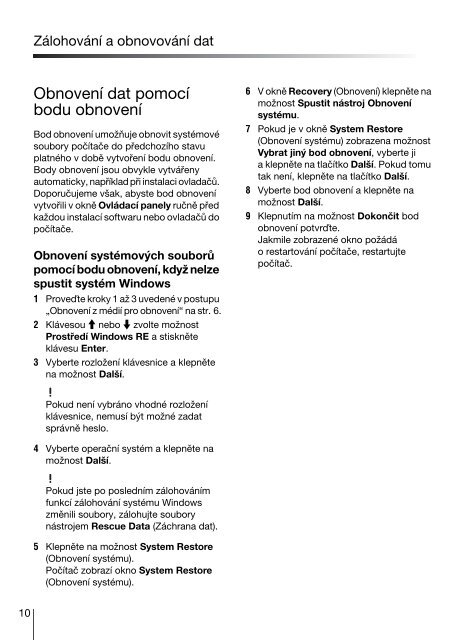Sony VPCF13E1R - VPCF13E1R Guida alla risoluzione dei problemi Slovacco
Sony VPCF13E1R - VPCF13E1R Guida alla risoluzione dei problemi Slovacco
Sony VPCF13E1R - VPCF13E1R Guida alla risoluzione dei problemi Slovacco
Create successful ePaper yourself
Turn your PDF publications into a flip-book with our unique Google optimized e-Paper software.
Zálohování a obnovování dat<br />
Obnovení dat pomocí<br />
bodu obnovení<br />
Bod obnovení umožňuje obnovit systémové<br />
soubory počítače do předchozího stavu<br />
platného v době vytvoření bodu obnovení.<br />
Body obnovení jsou obvykle vytvářeny<br />
automaticky, například při instalaci ovladačů.<br />
Doporučujeme však, abyste bod obnovení<br />
vytvořili v okně Ovládací panely ručně před<br />
každou instalací softwaru nebo ovladačů do<br />
počítače.<br />
Obnovení systémových souborů<br />
pomocí bodu obnovení, když nelze<br />
spustit systém Windows<br />
1 Proveďte kroky 1 až 3 uvedené v postupu<br />
„Obnovení z médií pro obnovení“ na str. 6.<br />
2 Klávesou M nebo m zvolte možnost<br />
Prostředí Windows RE a stiskněte<br />
klávesu Enter.<br />
3 Vyberte rozložení klávesnice a klepněte<br />
na možnost Další.<br />
6 V okně Recovery (Obnovení) klepněte na<br />
možnost Spustit nástroj Obnovení<br />
systému.<br />
7 Pokud je v okně System Restore<br />
(Obnovení systému) zobrazena možnost<br />
Vybrat jiný bod obnovení, vyberte ji<br />
a klepněte na tlačítko Další. Pokud tomu<br />
tak není, klepněte na tlačítko Další.<br />
8 Vyberte bod obnovení a klepněte na<br />
možnost Další.<br />
9 Klepnutím na možnost Dokončit bod<br />
obnovení potvrďte.<br />
Jakmile zobrazené okno požádá<br />
o restartování počítače, restartujte<br />
počítač.<br />
Pokud není vybráno vhodné rozložení<br />
klávesnice, nemusí být možné zadat<br />
správně heslo.<br />
4 Vyberte operační systém a klepněte na<br />
možnost Další.<br />
Pokud jste po posledním zálohováním<br />
funkcí zálohování systému Windows<br />
změnili soubory, zálohujte soubory<br />
nástrojem Rescue Data (Záchrana dat).<br />
5 Klepněte na možnost System Restore<br />
(Obnovení systému).<br />
Počítač zobrazí okno System Restore<br />
(Obnovení systému).<br />
10